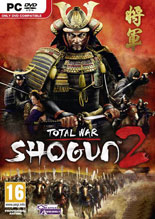BY 风灵月影
此程序原作者为TWCENTER - .Mitch.
使用教程:
1) 下载工具,并切移除之前所有的MOD!
2) 把下载的rar文件放在游戏目录Data文件夹下.
3) 把文件解压到Data目录.
4) 然后你就得到如下图的一些文件和文件夹.
5) 运行”Custom Battle Creator.exe“,之后你就会看到如下图所示的界面..
6) 点击兵种单位来建立你的军队,同时也要注意点击敌人(Enemy)并建立他的军队
7) 在你选择玩双方的军队之后, 点击 Select Factions 按钮. 你就能选择你和你敌人的势力.
8) 点击 ”Time“ 按钮选择白天或者夜战.
9) 点击 'Continue' 建立你的 BattleXML. 如果你有什么错误的设置的话它将会显示条错误信息. 如果一切正常,它则会提示XML文件已经建立并打开其文件位置. 要注意这个步骤是有一定几率会出错的.  如果成功了,你的XML文件应该像下图所示一样..
如果成功了,你的XML文件应该像下图所示一样..
10) 现在返回你的Data文件夹. 打开 'Battle Creator' 文件夹, 然后再打开 PFM 文件夹(简单来说就是:游戏目录DataBattle CreatorPFM), 最后运行 PackFileManager.exe (文件打包工具).
11) 当打包工具运行之后. 选择 File --> Open.
12) 寻找 YOURBATTLE.pack 文件(在Data文件夹里). 打开它.
13) 当这个文件打开了,找到"sekigahara_battle.xml" (点 + 展开). 右击,并选择 "Replace File..."
14) 找到你刚刚建立的 XML 文件, 它应该在 /Battle Creator/BattleXMLs 文件夹, 文件名为 sekigahara_battle.xml. 选择它来覆盖原本的文件.
15) 如果你在打包工具里点一下 YOURBATTLE.pack, 那个xml文件现在应该会变成红色. 程序标题应该会显示 "Modified". 就像下图所示一样..
16) 现在选择 File --> Save. (不是 Save As)
17) 你所建立的战役现在已经成为了一个MOD. 你可以进游戏测试了! 战役将会出现在游戏中的Historical Battle (历史战役)里.
计划:
- Changable Unit size. 完成!
- Siege battle. 完成!
- Random Generals. 完成!
- Unit Experience Customization.
- More maps.
感谢 :
'The Hedge Knight - 提取单位和地图.
LuckyLewis - 测试
Crossjon - 测试
Legio - 遇到困难时给予支持.
我(原作者)忘记写上去的人 -
| 发布日期 | 点击标题下载 | 对应游戏版本 | 说明 |
|---|---|---|---|
| 2011.03.17 | 幕府将军2:全面战争战役制作工具:Battle Creator V4 | - | - |